
✒️El manejo de la herramienta SAPinst
El manejo de la herramienta SAPinst
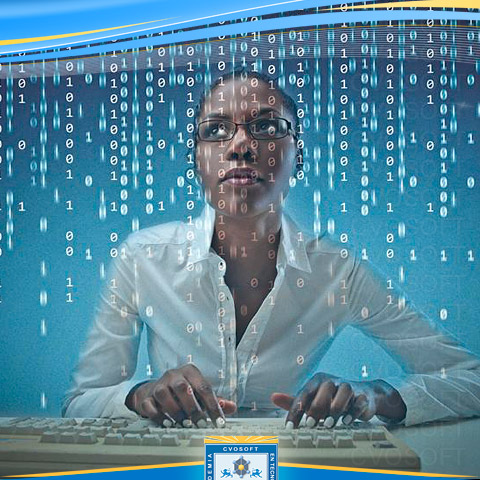
MANEJANDO LA HERRAMIENT SAPinst
Funciones principales y que archivos log son generados por SAPinst
RESUMEN DE SAPinst
SPAinst incluye un SAPinst GUI y un servidor GUI, ambos utilizan un Entrono de Ejecución Java (JRE).
En una instalación estándar SAPinst, SAPinst GUI y el servidor GUI está corriendo en el mismo servidor.
Se puede hacer una instalación desde una computadora remota. En el host de instalación se ejecutara SAPinst y el Servidor GUI, y en la computadora remota SAPinst GUI.
Cuando iniciamos SPAinst, SAPinst GUI y el servidor GUI también se inicia.
SAPinst GUI se conecta al servidor GUI mediante una conexión SSL, y el servidor GHUI se conecta a SAPinst.
INICIANDO SAPinst
Desde un Windows:
Nos logamos al host como un usuario miembro del grupo de administradores locales
Iniciamos SAPinst desde la ruta donde copiamos o descargamos el DVD denominado Installation Master. El programa sapinst.exe ubicado en la ruta IM_Windows_.
SAPinst crea el directorio de instalación sapinst_instdir, donde mantiene los archivos de log, se encuentra en la carpeta Program Files. Si SAPinst no puede crear el directorio sapinst_instdir allí, intentará crearlo en el directorio definido en la variable de ambiente TEMP.
SAPinst crea un subdirectorio para cada tipo de instalación que ejecutemos en ese host.
EL auto-extractor SAPinst extrae los ejecutables a un directorio temporal (TEMP,TMP,TMPDIR o SystemRoot). Estos ejecutables de borran después de que SAPinst detiene su ejecución.
Los directorios llamados spainst_ese.xxxxx.xxxx muchas veces permanecerán en el directorio temporal. Pueden ser borrados sin inconvenientes.
EL directorio temporal también contiene el archivo de log del Auto-extractor de SAPinst dev_selfex.out, útil si hay un error de extracción.
Si SAPInst no encuentra un directorio temporal termina con el error FCO-00058.
Si queremos finalizar SAPinst y el auto-extracotr de sap debemos:
Desde un UNIX:
Ingresar al host como root
Iniciar SaPinst desde el directorio de descarga o copia del Installation Master con el comando ./spainst
Nota: Asegurarnos que el usuario root no tiene configuradas variables de ambiente para otros sistemas SAP o base de datos.
SAPinst crea el directorio de instalación sapinst_instdir directamente debajo del directorio temporal.
SPAinst encuentra este directorio verificando la variable de ambiente TEMP, TMP o TMPDIR.
Si no se han configurado estas variables SAP inst utilizará por defecto el directorio /tmp.
Debemos asegurarnos que el directorio temporal tiene los permisos 777
El auto-extractor de SAPinst extrae los ejecutables de SAPinst en el directorio temporal. Estos son borrados una vez que SAPinst se detiene.
Podemos detener el SAPinst y el auto-extractro mediante la combinación de teclas CTRL C.
El directorio temporal también contiene le log del auto-extractor de SAPinst dev_selfex.out.
Nota: asegurar que el sistema operativo no borra el contenido del directorio temporal /tmp o de los directorio TEMP, TMP o TMPDIR apuntan.
Durante la instalación los puertos por defecto 21200 y 21212 se usan para la comunicaciones entre SAPinst, el servidor GUI y SAPinst GUI.
Sapinst usa el puerto 21200 para comunicarse con el servidor GUI.
EL GUI server usa el puerto 21212 para comunicarse con SAPinst GUI
Si alguno de estos puertos esta en uso por otro servicio obtendremos un error.
Si es el caso podemos iniciar sapinst con los siguientes parámetros en una ventana de comandos:
SAPINST_DIALOG_PORT=
CUISERVER_DIALGO_PORT=
Podemos conseguir una lista de propiedades se SAPinst mediante el parámetro –p:
Windows: sapinst.exe –p
Unix: ./spainst –p
INSTALACION REMOTA CON SAPinst
Prerrequisitos:
Ambas computadoras se encuentran en la misma red y pueden verse mediante un ping una con otra
El servidor SAPinst usa los puertos 21200 y 21212 para comunicarse con SAPinst GUI. Deben estar libres.
Iniciamos SAPinst con el siguiente procedimiento:
Windows: como un usuario miembro del grupo local de Administradores
Unix: como root
Windows: sapinst.exe –nogui
Unix: ./sapinst –nogui
Windows: startinstgui.bat –host
Unix: ./startInstGuis.sh –host
Debemos contar con una copia del Instalaltion Master en la computadora local.
Nota: Para una lista completa de opeicones para iniciar SAPinst GUI, podemos usar el comando en Windows startinstgui.bat –h o en Unix ./startInstGui.sh –h
RESOLUCION DE PROBLEMAS CON SAPinst
Si ocurre en error SAPinst detiene la instalación y muestra un dialogo informando sobe el error.
Podemos ver el log pulsando View Log.
Si podemos resolver el error manualmente, podemos hacerlo dejando el SAPinst abierto. Una vez solucionador pulsamos en Retry para continuar.
Toda la información de la instalación se registra en varios archivos log:
Sapinst.log: información de progreso de la instalación
Sapinst_dev.log: registra todos los mensajes de cada paso de la instalación en detalle.
Estos se encuentran en el directorio de la instalación.
Puede crearse otros archivos logs en el proceso, estos son referenciados en sapinst.log y sapinst_dev.log
Los log de SAPinst GUI y el Servidor Gui son escritor es la carpeta:
Windows: %userprofile%.stdgui
Unix: /.stdgui
Si SAPinst no inicia, verificamos el archivo sdtstart.err en la ubicación indicada anteriormente.
SAPInst – Archivos XML
SAPInst es controlado mediante archivos XML, los principales son:
Dialog.xml: contiene todos los mensajes de díalogo usados ne la instalación
Keydb.xml: registra el progreso de la instalación y las entradas realizadas por el usuario.
Messages.xml: contiene todos los mensajes usados en la instalación
Control.xml: contiene la definición de componentes usada por SAPinst
Packages.xml: para la administración de los paquetes de software
Manejo de SAPinst GUI
Según la pantalla de diálogo tendremos varias funciones disponibles
F1: Muestra información detallada sobre cada parámetro de entrada
Back: muestra la pantalla anterior de diálogo para edición
Exit: Cancela la instalación permitiendo estas opciones:
View Log: Muestra el contendido de sapinst.log durante la instalación
Retry: realiza el último paso de la instalación nuevamente, si ha ocurrido un error.
 Agradecimiento:
Agradecimiento:
Ha agradecido este aporte: Sharly Aponte Escobar
Sobre el autor
Publicación académica de Wander Jorge Andujar Ortiz, en su ámbito de estudios para la Carrera Consultor Basis NetWeaver.
Wander Jorge Andujar Ortiz
Profesión: Ingeniero en Sistemas y Computación - Republica Dominicana - Legajo: XO87G
✒️Autor de: 104 Publicaciones Académicas
🎓Egresado de los módulos:
 Disponibilidad Laboral: FullTime
Disponibilidad Laboral: FullTime



























